Когда вы выбираете установить WordPress, одной из наиболее важных, но иногда упускаемых из виду частей, является копия фирменного нижнего колонтитула по умолчанию внизу ваших веб-страниц.
Нижний колонтитул обычно содержит такие элементы, как ссылки на отказ от ответственности, информацию об авторских правах и дату, политика конфиденциальности и условия обслуживания, контактные данные и карту сайта.

Нижний колонтитул помогает улучшить взаимодействие с пользователем, общее качество дизайна, повысить восприятие вашего бренда посетителями и максимизировать вовлеченность. Если вы не отредактируете текст нижнего колонтитула в соответствии с фирменным стилем, он может показаться неуместным или непрофессиональным для всех, кто посещает ваш сайт.
В этом руководстве описаны основные методы редактирования нижнего колонтитула в WordPress.
Как редактировать нижний колонтитул в WordPress
Для большинства тем WordPress разрешено редактировать нижний колонтитул. Однако если на вашем сайте используется сторонняя тема, обязательно прочтите лицензионные соглашения и документацию, поскольку некоторые из них ограничивают удаление уведомлений об авторских правах.
Прежде чем вы сможете приступить к изменению нижнего колонтитула вашего сайта, резервная копия вашего сайта, чтобы вы могли быстро восстановить его в случае каких-либо ошибок.
Вы можете редактировать нижний колонтитул в WordPress следующими способами:
Как редактировать нижний колонтитул в WordPress с помощью настройщика тем
Настройщик тем является частью каждого сайта WordPress, и вы можете получить к нему доступ на вкладке «Внешний вид» в панели администратора или панели управления WordPress. Эта функция WordPress позволяет вам внести в свой сайт несколько изменений, включая изменение шрифтов, цвета, добавление логотипа и даже редактирование разделов верхнего и нижнего колонтитула.
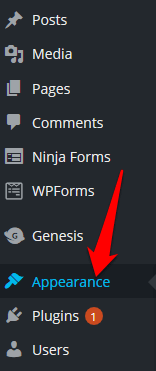
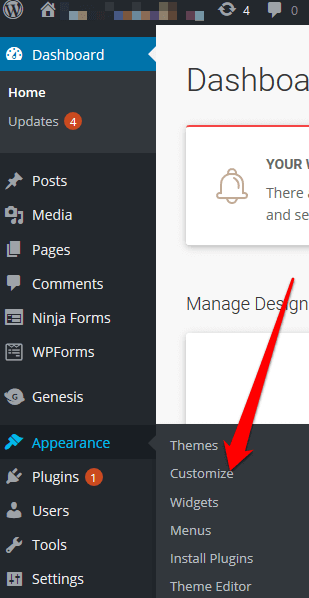
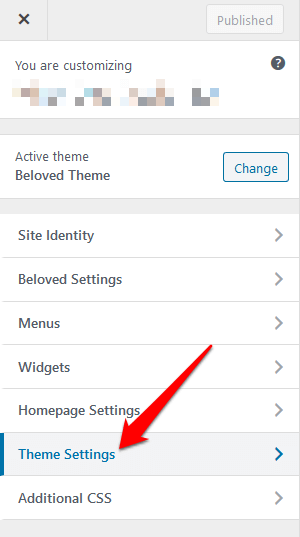
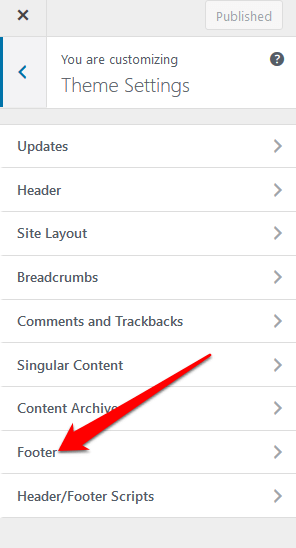
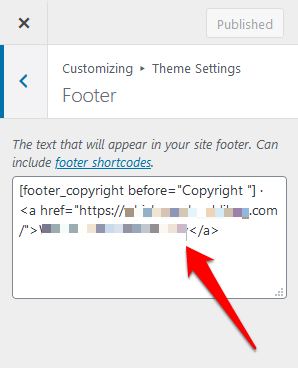
Как редактировать нижний колонтитул в WordPress с помощью виджета нижнего колонтитула
Если ваша тема WordPress имеет область виджет в нижнем колонтитуле, вы можете использовать виджет для добавления ссылок, текста, изображений и юридических заявлений об отказе от ответственности.
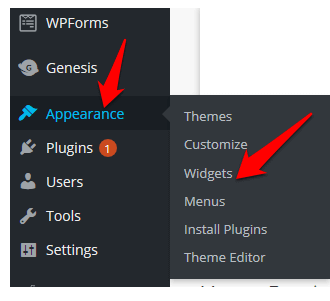
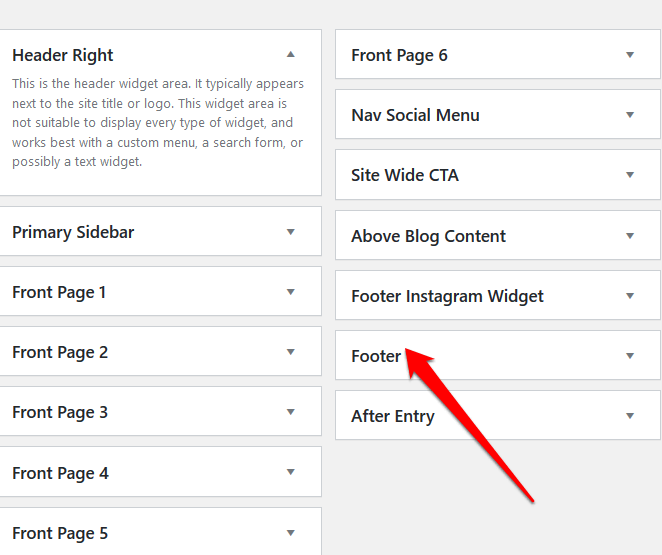
Как редактировать нижний колонтитул в WordPress с помощью плагина
Существует тысячи Плагины WordPress для вашей недавно установленной темы, которые вы можете использовать для расширения функциональности вашего сайта.
Среди этих плагинов есть плагин нижнего колонтитула, который позволяет легко вносить незначительные или серьезные изменения в ваш сайт WordPress без каких-либо кодирование или другой технический опыт.
Если в вашей теме WordPress нет встроенного плагина нижнего колонтитула, вы можете использовать сторонний плагин нижнего колонтитула WordPress, например Удалить ссылку в нижнем колонтитуле.
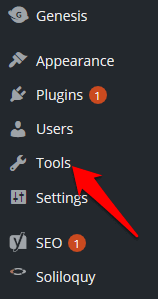
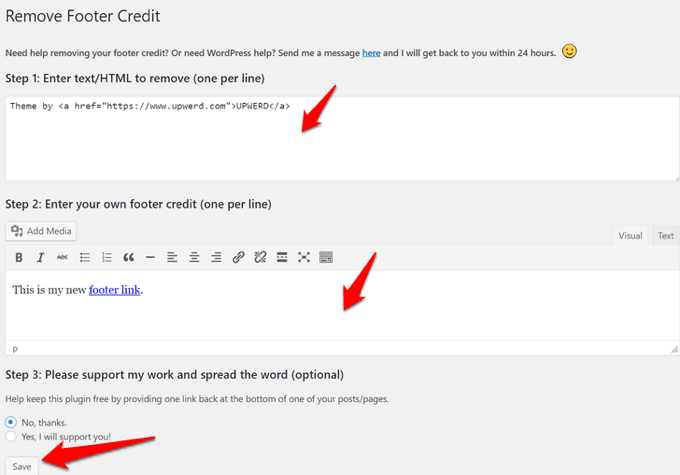
Как редактировать нижний колонтитул в WordPress с помощью кода Footer.php
footer.php — это файл шаблона WordPress, который отображает область нижнего колонтитула вашей темы. Редактирование кода footer.php позволяет заменить текст нижнего колонтитула темы WordPress по умолчанию собственной копией нижнего колонтитула.
Не рекомендуется редактировать код footer.php напрямую, особенно если вы не знакомы с кодированием. Вместо этого вы можете использовать некоторые рекомендации, такие как создание дочерней темы, создание резервной копии файлов темы и комментирование кода в файле footer.php.
Примечание . Эти инструкции применимы к теме WordPress Twenty Seventeen.
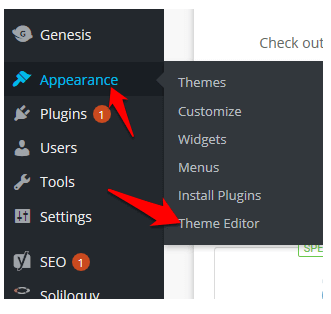
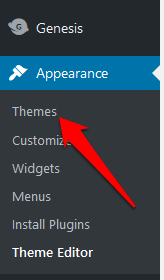
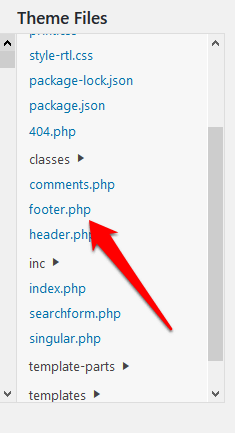
get_template_part( 'template-parts/footer/site', 'info')
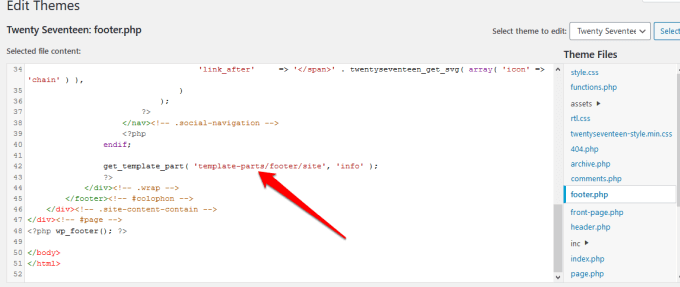
//get_template_part( 'template-parts/footer/site', 'info');
echo «добавить текст сюда»;
<сильный>?>
Например, если мой текст в нижнем колонтитуле — «Авторское право 2020 helpdeskgeek.com | Все права защищены», код будет таким:
//get_template_part( 'template-parts/footer/site', 'info');
echo «Авторское право 2020 helpdeskgeek.com | Все права защищены»;
?>
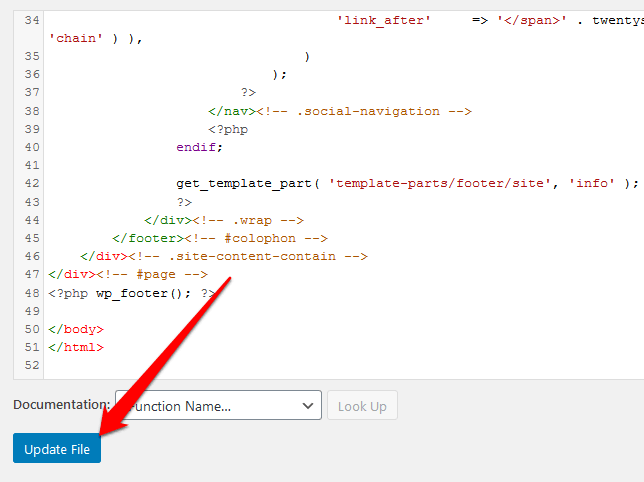
Как добавить элементы в нижний колонтитул WordPress
Если вы хотите подключите свой сайт к стороннему приложению, вы можете добавить фрагменты кода в нижний колонтитул WordPress.
Например, вы можете добавить кнопки социальных сетей, таких как Facebook, Instagram, Pinterest или YouTube, в нижний колонтитул вашего сайта. Просто возьмите скрипт социальной сети, которую хотите добавить, и вставьте его в нижний колонтитул.
Либо установите и активируйте плагин, позволяющий добавить скрипт в нижний колонтитул. Одним из плагинов, который помогает в этом, является плагин Вставка верхних и нижних колонтитулов.
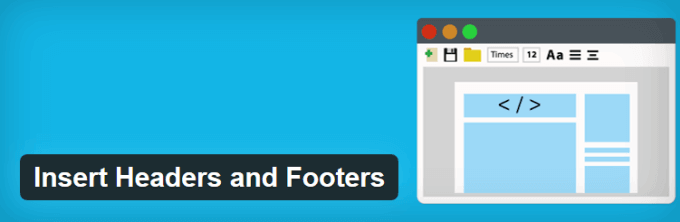
Для этого установите и активируйте плагин «Вставка верхних и нижних колонтитулов». Скопируйте и вставьте код нижнего колонтитула в раздел «Скрипты в нижнем колонтитуле».
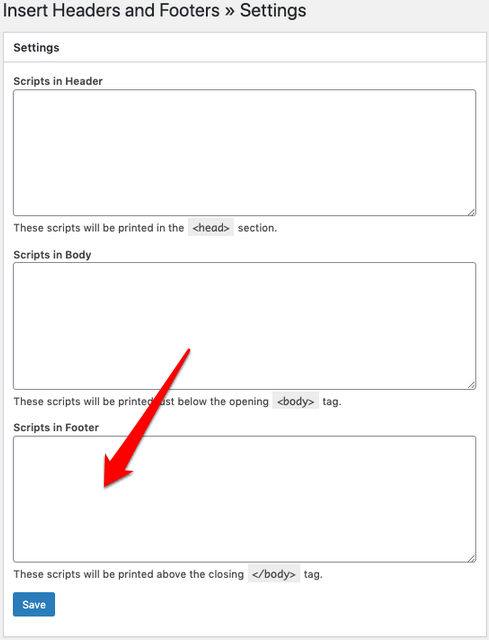
Сохраните изменения, прежде чем двигаться дальше.
Вы также можете добавить изображение в нижний колонтитул с помощью настройщика или перетащив виджет изображения в раздел нижнего колонтитула.
Быстрое редактирование нижнего колонтитула вашего сайта
Редактирование нижнего колонтитула вашего сайта WordPress — это одно из различных усовершенствований темы, которое вы можете сделать. Если у вас много сайтов, это может занять много времени, но от этого зависит дизайн вашего сайта, навигация и удобство его использования для посетителей.
Удалось ли вам отредактировать нижний колонтитул WordPress на своем сайте с помощью любого из этих шагов? Поделитесь с нами в комментариях.
.